দ্য ' প্রয়োজনীয় পূর্বশর্ত এপিক গেম লঞ্চার ইনস্টল বা আপডেট করার সময় ত্রুটি ঘটে। এটি প্রধানত ঘটে যখন এপিক গেমস লঞ্চার প্রয়োজনীয় পুনরায় বিতরণযোগ্য ইনস্টল করতে ব্যর্থ হয়। এপিক গেমস লঞ্চার যেভাবে কাজ করবে তা নিশ্চিত করার জন্য এই পুনঃবন্টনযোগ্য। যদি সেগুলি ইনস্টল করা না যায় তবে এপিক গেমস ইনস্টলার নিম্নলিখিত ত্রুটিটি দেখাবে।

প্রয়োজনীয় পূর্বশর্ত ইনস্টল করতে ব্যর্থ হয়েছে
এখন যেহেতু আমরা এই ত্রুটির কারণগুলি জানি আসুন এটি ঠিক করা শুরু করি। নিচের পদ্ধতিগুলো অনুসরণ করুন।
1. প্রয়োজনীয় পুনরায় বিতরণযোগ্য ইনস্টল করুন
নিম্নলিখিত ত্রুটিটি ঠিক করতে, আমাদের এপিক গেম লঞ্চারের জন্য প্রয়োজনীয় পুনরায় বিতরণযোগ্যগুলি ইনস্টল করতে হবে। এটি পুনঃবন্টনযোগ্য যা এটি ব্যবহার করে:
- ডাইরেক্টএক্স
- মাইক্রোসফ্ট ভিজ্যুয়াল সি++ পুনরায় বিতরণযোগ্য
- .নেট ফ্রেমওয়ার্ক
নীচের ধাপগুলি অনুসরণ করে একের পর এক এই পুনরায় বিতরণযোগ্যগুলি ইনস্টল করুন:
ডাইরেক্টএক্স ইনস্টল করুন
আপনার সিস্টেমে DirectX উপাদানটি অনুপস্থিত বা দূষিত হলে নিম্নলিখিত ত্রুটিটিও ঘটতে পারে। DirectX সফ্টওয়্যার, বিশেষ করে গেমগুলিকে আপনার ভিডিও এবং অডিও হার্ডওয়্যারের সাথে সরাসরি যোগাযোগ করতে সক্ষম করে৷
- নিম্নলিখিত ওয়েবসাইটে যান এবং ডাইরেক্টএক্স ডাউনলোড করুন
- ডাইরেক্টএক্স ডাউনলোড হয়ে গেলে, এটি খুলুন এবং এটি ইনস্টল করতে অন-স্ক্রীন নির্দেশাবলী অনুসরণ করুন।
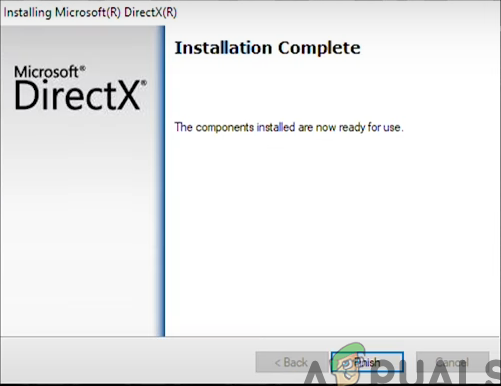
ডাইরেক্টএক্স ইনস্টল সম্পূর্ণ হয়েছে
Microsoft Visual C++ ইনস্টল করুন
এপিক গেম লঞ্চারকে উদ্দেশ্য অনুযায়ী কাজ করার জন্য মাইক্রোসফট ভিজ্যুয়াল সি++ প্রয়োজন। আপনি যখন এপিক গেম লঞ্চার ইনস্টল করেন তখন এটি স্বয়ংক্রিয়ভাবে ইনস্টল হয়; যাইহোক, কখনও কখনও, এটি দূষিত হতে পারে বা সঠিকভাবে ইনস্টল করতে ব্যর্থ হতে পারে। অতএব, আমরা আবার আলাদাভাবে ভিজ্যুয়াল C++ পুনরায় ইনস্টল করব। এই পদক্ষেপগুলি অনুসরণ করুন.
- চাপুন জয় + আমি সেটিংস অ্যাপ খুলতে একসাথে কীগুলি ব্যবহার করুন৷
- এখন নেভিগেট করুন অ্যাপস > ইনস্টল করা অ্যাপস .
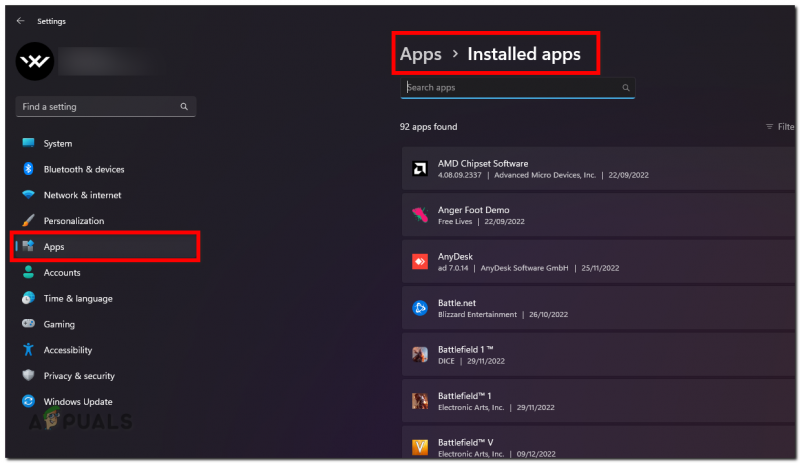
সেটিংস অ্যাপে ইনস্টল করা অ্যাপস বিভাগ
- এই তালিকায়, মাইক্রোসফ্ট ভিজ্যুয়াল সি++ উপাদানগুলি খুঁজুন এবং একে একে আনইনস্টল করুন
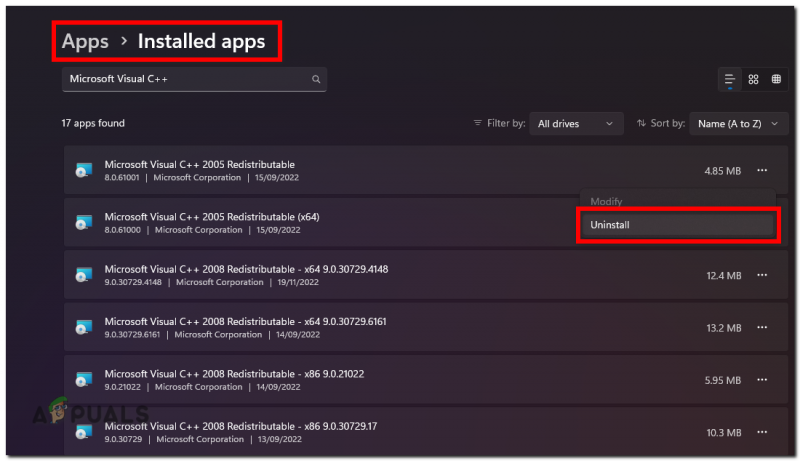
Microsoft Visual C++ আনইনস্টল করুন
- এই উপাদানগুলি আনইনস্টল করার পরে, এটি ডাউনলোড করুন অল-ইন-ওয়ান মাইক্রোসফ্ট ভিজ্যুয়াল সি++ প্যাকেজ
- একবার ডাউনলোড হয়ে গেলে, জিপ ফাইলটি বের করুন
- এটি এক্সট্র্যাক্ট করার পরে, 'Install_all.bat' ফাইলটিতে ডান ক্লিক করুন এবং 'প্রশাসক হিসাবে চালান' টিপুন।
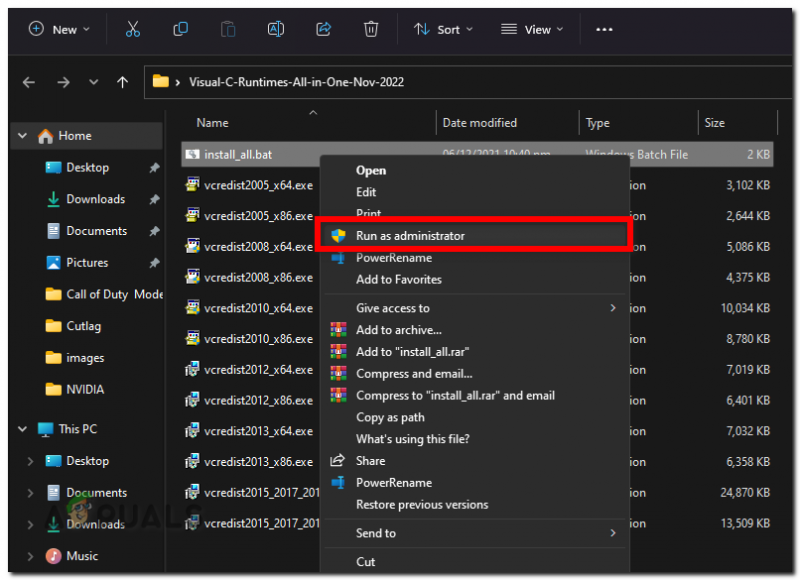
সমস্ত ভিজ্যুয়াল C++ ইনস্টল করুন
- এখন, পুরো প্রক্রিয়াটি সম্পূর্ণ হওয়ার জন্য অপেক্ষা করুন।
- সমস্যাটি সমাধান হয়েছে কিনা তা দেখতে পরীক্ষা করুন।
.NET ফ্রেমওয়ার্ক ইনস্টল করুন
ডটনেট ফ্রেমওয়ার্ক হল একটি সাধারণ রানটাইম যা অনেক প্রোগ্রামের সঠিকভাবে কাজ করার জন্য প্রয়োজন। আপনি যদি এপিক গেম লঞ্চার ইনস্টল বা আপডেট করতে চান তবে আপনাকে অবশ্যই এটি ইনস্টল করতে হবে।
- .NET ফ্রেমওয়ার্ক ডাউনলোড করুন নিম্নলিখিত ওয়েবসাইট থেকে।
- .NET ফ্রেমওয়ার্ক ডাউনলোড হয়ে গেলে, এটি খুলুন এবং এটি ইনস্টল করার জন্য অন-স্ক্রীন পদক্ষেপগুলি অনুসরণ করুন৷
বিঃদ্রঃ: আপনি এই বার্তাটি পাবেন যদি আপনি এটি ইতিমধ্যেই আপনার উইন্ডোজে ইনস্টল করে থাকেন। আপনি এটি উপেক্ষা করতে পারেন এবং নীচে তালিকাভুক্ত পদ্ধতিগুলির সাথে এগিয়ে যেতে পারেন।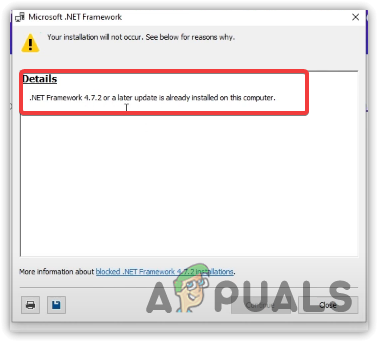
ডটনেট ফ্রেমওয়ার্ক ইতিমধ্যেই ইনস্টল করা আছে
2. পূর্বশর্ত চেক এড়িয়ে যান
কখনও কখনও এপিক গেমস লঞ্চারের পূর্বশর্ত সনাক্তকরণ সিস্টেম একটি বাগ বা ত্রুটির সম্মুখীন হতে পারে এবং প্রয়োজনীয় পুনরায় বিতরণযোগ্য ইনস্টল করার পরেও আপনাকে নিম্নলিখিত ত্রুটি দেখাতে পারে। সেক্ষেত্রে, আপনি এপিক গেমস লঞ্চারে একটি প্যারামিটার মান যোগ করতে পারেন যা পূর্বশর্ত চেকার এড়িয়ে যাওয়ার জন্য কার্যকারিতা যোগ করবে। এই পদক্ষেপগুলি অনুসরণ করুন:
- এপিক গেম লঞ্চার শর্টকাট খুঁজুন, তারপরে এটিতে ডান-ক্লিক করুন এবং বৈশিষ্ট্যগুলিতে যান।

এপিক গেম লঞ্চারের বৈশিষ্ট্য খোলা হচ্ছে
- যোগ করুন -SkipBuildPatchPrereq লক্ষ্য মান শেষে।
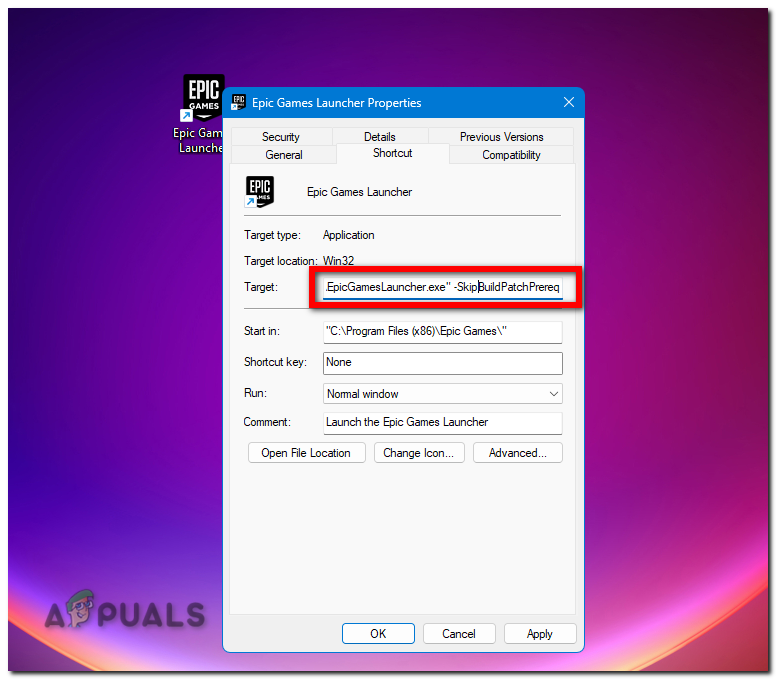
পূর্বশর্তগুলি এড়িয়ে যান এপিক গেম লঞ্চার চেক করুন৷
- পরিবর্তনগুলি সংরক্ষণ করতে প্রয়োগ করুন ক্লিক করুন।
এখন এপিক গেমস লঞ্চার খুলুন এবং আপনার সমস্যার সমাধান হয়েছে কিনা তা পরীক্ষা করুন।
3. প্রশাসক হিসাবে এপিক গেম লঞ্চার চালান
যদি এপিক গেম লঞ্চারের কাছে ফাইলগুলি সঠিকভাবে পড়তে এবং লেখার জন্য পর্যাপ্ত অনুমতি না থাকে তবে এটি নিজেকে আপডেট করতে সক্ষম হবে না, যার ফলে নিম্নলিখিত ত্রুটি দেখা দেবে। এটি ঠিক করতে, আমরা প্রশাসক হিসাবে এপিক গেম লঞ্চার চালাতে পারি। এই পদক্ষেপগুলি অনুসরণ করুন:
- এপিক গেমস লঞ্চার আইকনে ডান-ক্লিক করুন এবং 'প্রশাসক হিসাবে চালান' নির্বাচন করুন।
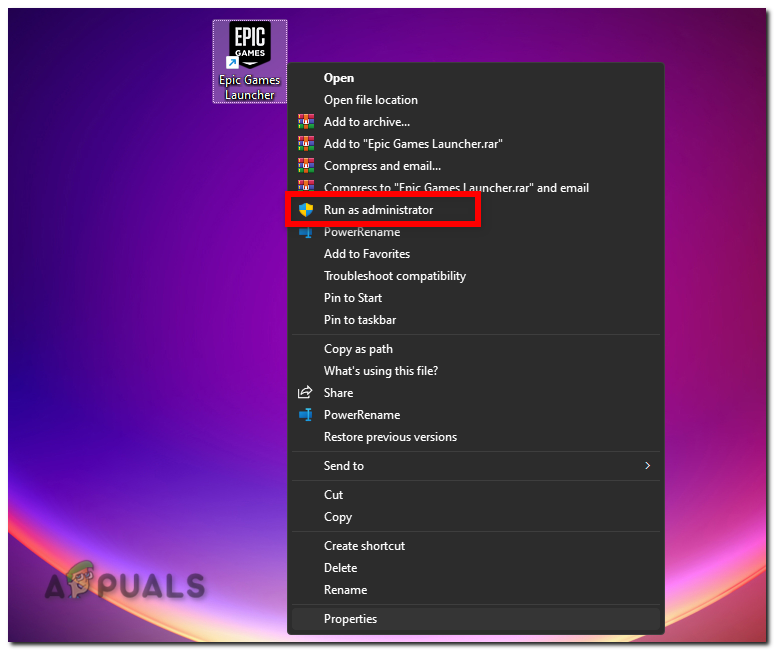
প্রশাসক হিসাবে এপিক গেম লঞ্চার চালান
যদি এটি এখন কাজ করে, তাহলে ভবিষ্যতে অনুমতি ত্রুটি এড়াতে Epic Games Launcher সর্বদা প্রশাসক হিসাবে কাজ করে তা নিশ্চিত করতে এই পদক্ষেপগুলি অনুসরণ করুন৷
- এপিক গেমস লঞ্চারে ডান-ক্লিক করুন এবং 'নির্বাচন করুন' বৈশিষ্ট্য .'

এপিক গেম লঞ্চারের বৈশিষ্ট্য খোলা হচ্ছে
- এখন চলুন ' সামঞ্জস্য 'ট্যাব।
- এবার সামনের চেকবক্সে টিক দিন প্রশাসক হিসাবে এই প্রোগ্রামটি চালান' বিকল্প
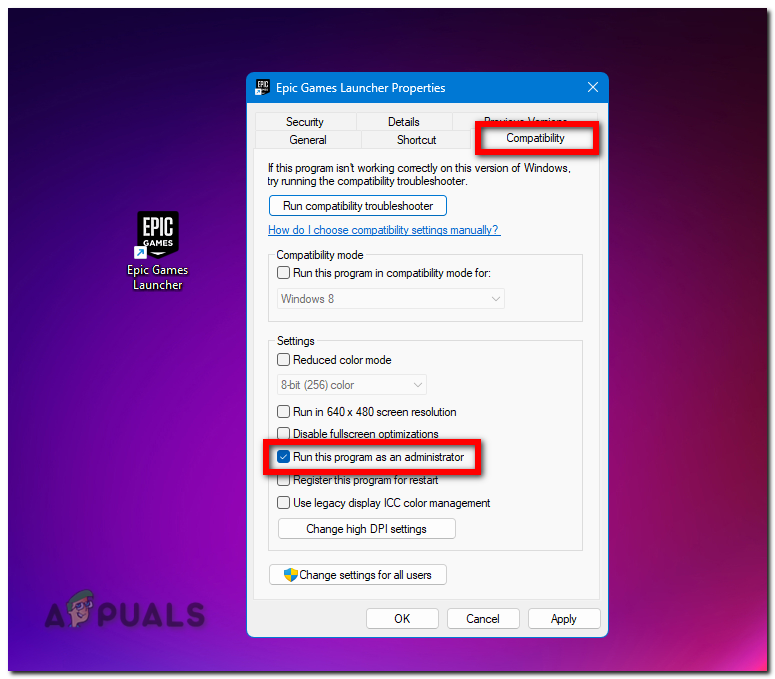
সর্বদা প্রশাসক হিসাবে এপিক গেম লঞ্চার চালান























